Tabla de contenidos
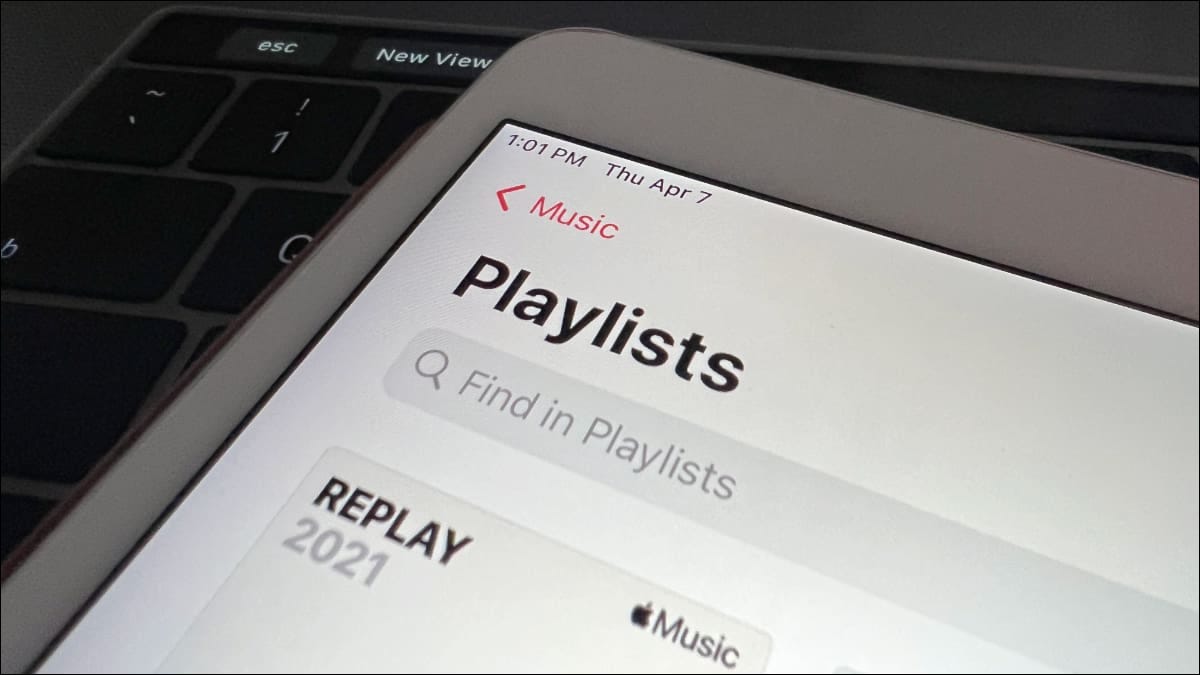
Compartir listas de reproducción es una excelente manera de presentarles a sus amigos su música favorita. Es fácil en Apple Music , aunque a veces puedes tener problemas. Le mostraremos cómo compartir su lista de reproducción y qué hacer si no ve la opción.
Cómo compartir listas de reproducción de Apple Music
Compartir listas de reproducción de Apple Music difiere ligeramente entre dispositivos móviles y computadoras, por lo que tenemos los pasos para cada uno a continuación.
Es importante tener en cuenta que cualquier persona con la que comparta una lista de reproducción también necesitará una suscripción a Apple Music para escuchar su lista de reproducción compartida. Si usan Spotify en su lugar, puede seguir nuestra guía para transferir la lista de reproducción a Spotify y compartir la lista de reproducción de esa manera.
Si sigue nuestras instrucciones, es posible que no vea el botón «Compartir lista de reproducción». Es probable que esto signifique que no ha configurado un perfil de Apple Music, y tenemos una solución para eso a continuación .
Compartir listas de reproducción en iPhone y iPad
Para compartir una lista de reproducción desde su dispositivo móvil, abra la aplicación Apple Music, toque el ícono Biblioteca en la parte inferior de la pantalla, luego seleccione Listas de reproducción.
Elija la lista de reproducción que desea compartir, luego tóquela. Aquí, toque el icono de tres puntos en la parte superior de la pantalla. En el menú que aparece, seleccione «Compartir lista de reproducción».
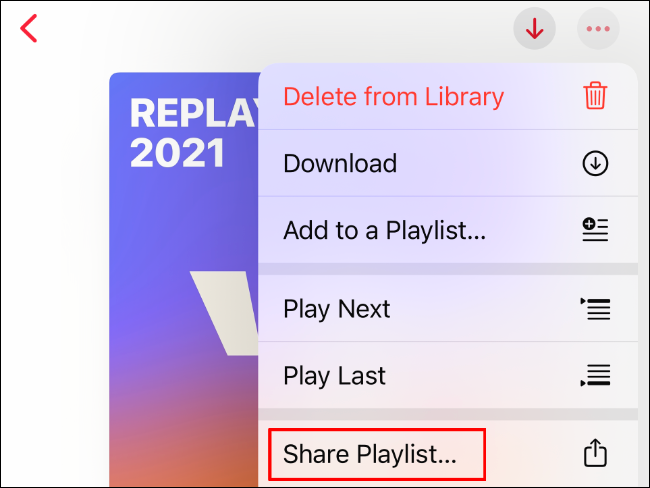
La Hoja Compartir aparecerá con varias opciones para compartir su lista de reproducción. Toque Copiar para obtener un enlace a la lista de reproducción, o seleccione entre las diversas aplicaciones disponibles para compartir por mensaje de texto, correo electrónico u otra aplicación de mensajería.
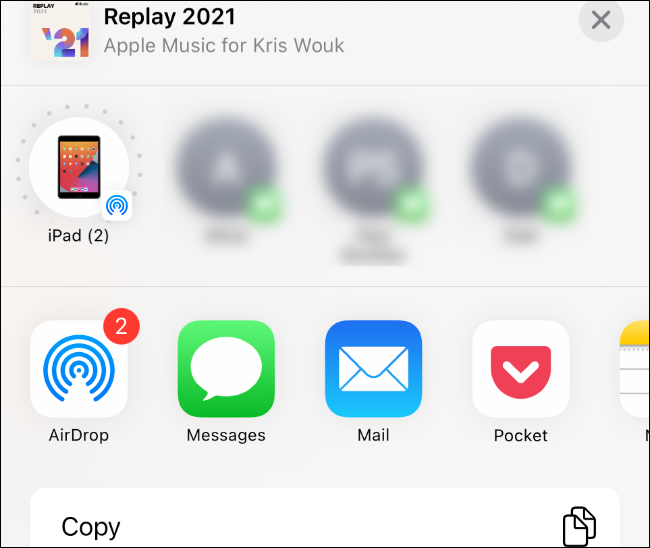
Comparta listas de reproducción de Apple Music en Mac y PC
Abra la aplicación Apple Music en macOS o la aplicación iTunes en Windows. Una vez que la aplicación esté abierta, busque y abra la lista de reproducción que desea compartir.
Toque el ícono de tres puntos en el lado derecho, directamente arriba de las canciones en la lista de reproducción.
![]()
Haga clic en la opción Compartir, luego elija entre las opciones disponibles para copiar el enlace o compartir a través de Mensajes, Correo u otra aplicación.
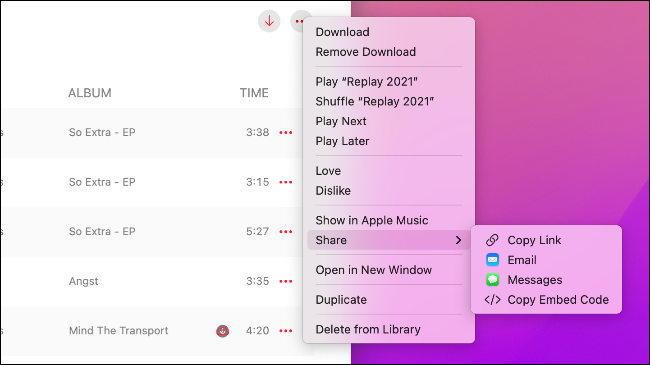
¿No puedes compartir tus listas de reproducción de Apple Music? Este es el por qué
Compartir listas de reproducción es un proceso simple. Elija una lista de reproducción, seleccione el botón Compartir y eso es básicamente todo. Pero ese botón Compartir no siempre parece estar donde quieres que esté.
Por lo general, hay una razón por la que esto sucede: no ha creado un perfil de Apple Music. Hasta que no tengas un perfil de Apple Music, no podrás compartir ninguna de tus listas de reproducción con nadie.
La otra razón por la que es posible que no pueda compartir listas de reproducción es si no ha fusionado su biblioteca de música local con la biblioteca de música en la nube de Apple. Esto solo es un problema si usa Apple Music con su propia biblioteca de archivos de música .
Para este segundo problema, seleccione «Combinar biblioteca» cuando se le solicite en su PC, o elija «Activar» en «Sincronizar biblioteca desactivada» en su iPhone o iPad. Sin embargo, para la mayoría de las personas, el problema será que aún no tiene un perfil de Apple Music.
Cómo crear un perfil de música de Apple
Crear un perfil de Apple Music es un proceso simple y fácil, pero los pasos difieren dependiendo de si está creando el perfil en un dispositivo móvil o no.
Vale la pena señalar que para crear un perfil, deberá suscribirse a Apple Music .
Crear un perfil de Apple Music en iPhone y iPad
Abra la aplicación Apple Music en su iPhone o iPad, luego toque la pestaña «Escuchar ahora» en la parte inferior izquierda de la pantalla. Ahora toque el icono en la sección superior derecha de esta pantalla.
Si ya configuraste un perfil de Apple Music, lo verás aquí. Suponiendo que aún no haya configurado un perfil de Apple Music, verá un mensaje aquí con la etiqueta «Configurar perfil». Tóquelo para continuar.
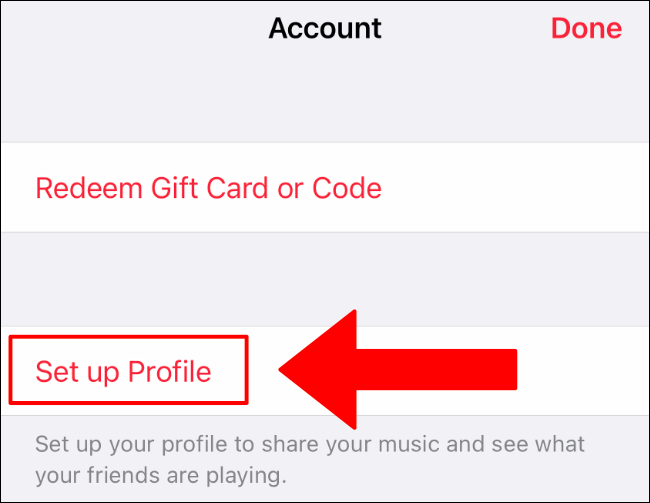
Desde aquí, la aplicación lo guiará por el resto del proceso de creación del perfil. Elegirás un nombre de usuario, ayudarás a otros a encontrarte (suponiendo que así lo desees) y seguirás a tus amigos.
Una vez que se complete este proceso, estará listo para compartir listas de reproducción. Tenemos los pasos para usted más abajo en el artículo.
Crear un perfil de Apple Music en Mac o PC
Crear un perfil de Apple Music en una Mac es similar a crear un perfil en un iPhone. Para comenzar, inicie la aplicación Apple Music. Si está en Windows , abra la aplicación iTunes, seleccione Música en el menú en la parte superior izquierda, luego seleccione Para usted.
En cualquiera de las aplicaciones, seleccione Escuchar ahora en el menú de la izquierda, luego, en la parte superior derecha de la ventana principal, seleccione el ícono Mi cuenta, que mostrará su foto o sus iniciales.
Ahora cree el botón Comenzar. Al igual que en un dispositivo móvil, la aplicación lo guiará a través del resto del proceso.
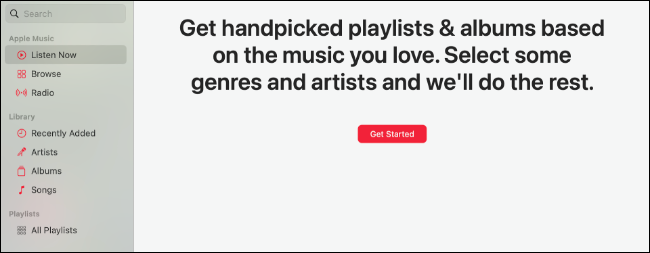
Si las letras te importan tanto como la música, echa un vistazo a nuestra guía para compartir letras de canciones de Apple Music .


